「Amazon Echo(アマゾンエコー)って何ができるの?」「興味本位で買ってみたけどいまいち良く分からない」という疑問を持っている方のために、この記事ではこれまでアマゾンエコーや他のスマートスピーカーを扱ってきたわれわれsmartio編集部だからこそ分かる、『アマゾンエコーのここがすごい!』を紹介します。
- この記事で分かること
- アマゾンエコーのおすすめポイントがどんなものか
- 購入後にやっておいた方が良い設定を前もって知れる
ではさっそく紹介していきます。
- Amazonセール情報
- 2月28日(金)23:59まで1台分の価格で2台目が手に入るキャンペーンを実施中(詳細を見る)です。さらには、アレクサ対応のスマートホームガジェットがお得に買えるキャンペーンも23日(日)まで実施!(詳細を見る)
この記事の目次クリックすると該当箇所へ飛べます。
1.Alexaスキルで自分なりにカスタマイズ[ オススメ度: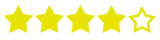 ]
]
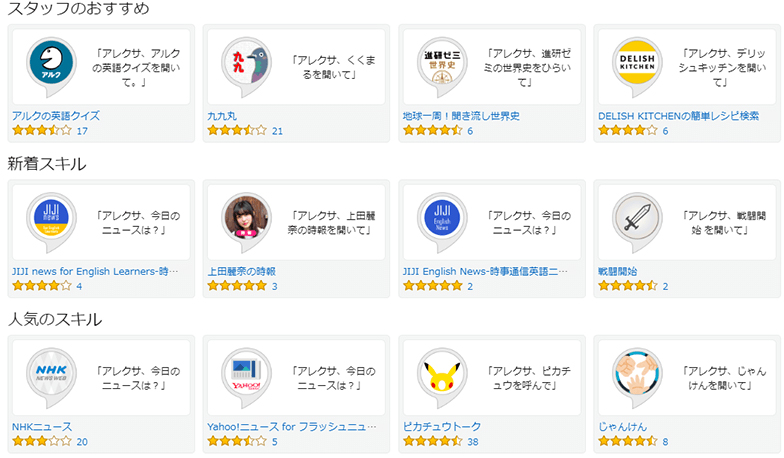
アマゾンエコーの特徴と言えば、Amazon Alexa(アレクサ)という音声AIアシスタントを搭載していることで、「Alexaスキル」はAmazon Alexaの拡張機能です!
スキルはスマートフォンで言うアプリのようなもので、追加(有効化)することによってアマゾンエコーでできることがどんどん増えていきます。
Alexaスキルを使うことで例えばこんなことができるようになります。
- 料理のレシピを教えてくれる
- 電車の遅延などの運行情報が分かる
- 英会話の勉強ができる etc…
まずはいくつか気になるスキルを有効化にして試してみてはいかがでしょうか?ちなみに、どのスキルも基本は無料(※一部外部サービスと繋げる有料のものもある)となっているので気にせずインストールして使ってみましょう!
smartioがおすすめするAlexaスキルをまとめたページもありますので気になる方は下記をご覧ください。
目次に戻る2.アマゾンエコー(Alexa)のここがすごいおすすめポイント
2-1家電と連携して音声で操作する[ オススメ度: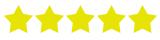 ]
]
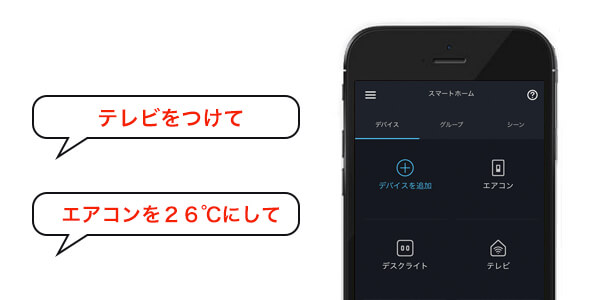
アマゾンエコー単体では家電操作することができませんが、Alexa対応のスマートリモコン(赤外線リモコン)を使えば簡単にアマゾンエコーから家電操作ができるようになります!
例えば、
- アレクサ、テレビの音量を下げて
- アレクサ、エアコンをつけて
- アレクサ、照明をちょっと暗くして etc…
おすすめの家電操作の方法は「スマートスピーカーで家電を操作する1番おすすめな方法」こちらで紹介しているのでご覧ください。
Amazon Echoに搭載されているAlexaに対応しているリモコンは多いですが、その中でも一番おすすめしているスマートリモコンは「RATOC RS-WFIREX4」。その理由は、テレビでは電源ON/OFFに限らずチャンネル、音量変更、エアコンもモード切り替え、温度調節が可能だからです。これまでいろいろ使ってきましたが、使い勝手が良い!
なかなかスマートスピーカーで家電を操作するというと想像しにくいかもしれませんが、下の画像のような仕組みです。
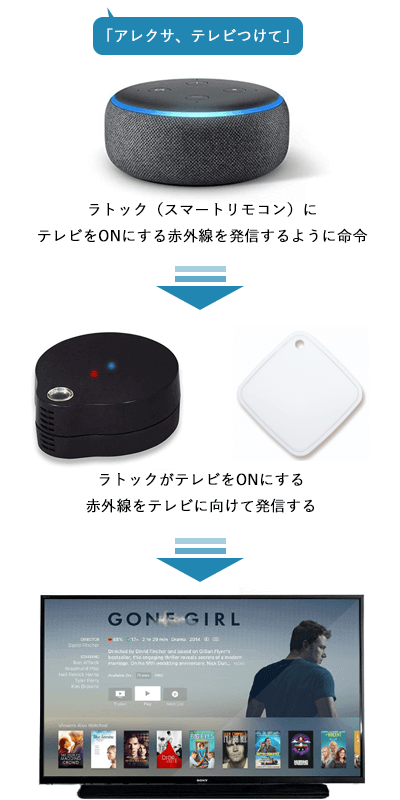
先程も言いましたがスピーカーとは別に、スマートリモコン(約5,000〜12,000円ほど)を買う必要がありますが、音声だけでちょっとした動作(リモコンを取るなど)が無くなるだけでかなり快適です。
更に、このページの最後でも説明する定型アクションという機能を使うと「アレクサ、おはよう」でテレビ・照明・エアコンをすべてONにするというように、家電をつける/消すなどの操作が自動化できます!気になる方は是非使ってみて下さい。
目次に戻る2−2スマートフォンとBluetooth接続設定をやっておく[ オススメ度: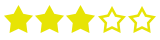 ]
]
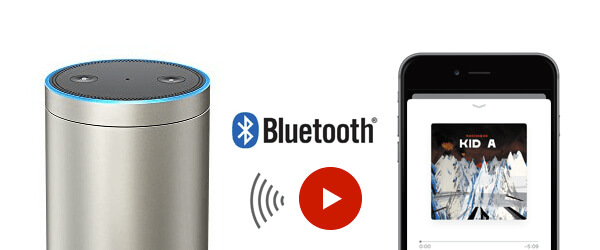
Amazon Echo(アマゾンエコー)はWi-Fiに接続されているので、Prime MusicやAmazon Music Unlimitedなどの音楽配信サービスから「アレクサ、ミスチル流して」など音声だけで再生することができます!
ただ流してほしい音楽が見つからなからない場合ももちろんあります。自分のスマートフォンに入ってる楽曲、もしくは自分がスマートフォンで再生したYoutube動画の音をスピーカーから流したいという事もあるはずです。
そういった時にはAlexaではスマートフォンとアマゾンエコーをBluetooth接続して、スマートフォンの音楽をスピーカーから再生することができます!さらには1度Bluetooth接続をやっておけば次からは「アレクサ、スマートフォンに接続して」で繋がります。
これが意外と便利なんですよ。解除も「アレクサ、スマートフォンの接続解除して」と言えば良いだけなので簡単!最初のBluetooth接続に関しては下記の記事で紹介しています。
目次に戻る2−3Amazon Music Unlimitedの楽曲が豊富[ オススメ度: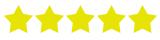 ]
]

Amazon Prime会員の方であればPrime Musicを使って音楽を聴くことができます。楽曲数は約100万曲以上の曲を聴くことができ、もちろんアマゾンエコーなどAlexaが入ったスマートスピーカーで再生可能。
ただ、これは自分が使っていて思うのは『流して欲しい楽曲がPrime会員の100万曲の中にあまり無い』ということです。なので音楽好きの方には上位プランのAmazon Music Unlimited(music Unlimited – Amazon公式)をおススメします!
Amazon Music Unlimitedであれば楽曲数は約4,000万曲に跳ね上がり、ストレス無く聴きたい曲が流せます。ちなみに筆者もアマゾンエコー購入後に加入しました。
なぜなら、Prime会員であればAmazon Music Unlimitedが月額380円で利用できるからです。これは安い。Echoでの使用のみに特化したEchoプランというやつですね。加入して大正解だったのでみなさんにもぜひエコーを買ったら使ってもらいたいのです!
それと、Prime Music内に無い音楽の再生を頼むとAmazon Musicへの勧誘が始まるのでそれもめんどくさかったですw
目次に戻る2−4コール・メッセージ機能[ オススメ度: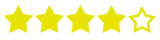 ]
]
「通話・メッセージ(コール・メッセージ)」機能はアマゾンエコー同士やスマートフォンからアマゾンエコーに電話をかけるなどが可能になる機能です。
↓で実際にビデオ通話をした様子を撮影し、動画にしましたので参考にご覧ください!
この動画では画面付きの機種である「Amazon Echo Spot」を使っていますが、その他の「Amazon Echo Dot」「Amazon Echo」「Amazon Echo Plus」でも使うことができます。
画面付きだと、スマホから家の様子が見れるのでセキュリティカメラの代わりにもなりますし、ペットを飼っていて留守番をさせている時にもおすすめです。その他にも「Amazon echo showのテレビ電話で、オンラインミーティングが捗るようになった」こういった使い方もできます。
話しかけるだけで通話やメッセージの送受信ができるので、スマホを持たせていないお子さんとのやりとりもできるのが良いですね!
目次に戻る2−5本の読み聞かせ機能[ オススメ度: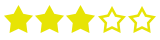 ]
]

アマゾンエコーには、Kindleで購入した書籍やAudible(オーディブル)で購入した本を読み上げてくれる機能があります。
Kindleは全ての書籍に読み上げが対応しているわけでは無いので、対応した電子書籍を選ぶ必要がありますが、オーディブルはそもそもがプロが読み上げたオーディオブックなので全て対応しています。
読みたい本があるけど忙しくて読めていないという方は、料理などの家事をしながら「本を聞く」という体験をしてみてはいかがでしょうか!ただKindleの読み上げは多少聞き取りにくいこともあるのでオーディブルを良く利用している方におすすめ。
目次に戻る2−6YoutubeやPrimeビデオの再生も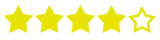 ]
]
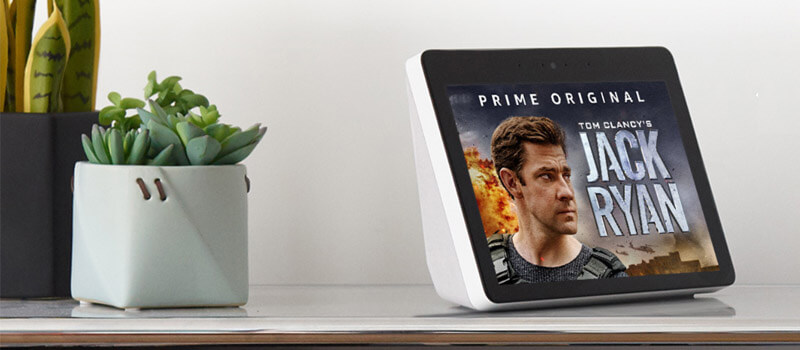
タッチディスプレイ付きデバイスではYoutubeやPrimeビデオなどの動画も楽しむことができます!音声で作品を探したり、再生、一時停止などもできるため非常に便利です。
直接映画を指定してプライムビデオで視聴!#amazonechoshow pic.twitter.com/bMTcaovs5v
— smartio (@smartiolife) 2018年12月13日
実際に使ってみた動画です。
Youtubeの場合にはブラウザ(Firefox)が立ち上がってYoutubeを表示する形になります。リビングでの使用に限らず、キッチンで料理動画を見ながら調理をしたり、子供用のアニメを再生したりと活用の幅は広いです。
これぞAmazon Echo(Alexa)ならではという機能ですね。おすすめ!
目次に戻る3.アマゾンエコー(Alexa)で絶対にやっておきたい設定
3−1フラッシュニュースの設定[ オススメ度: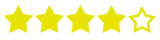 ]
]
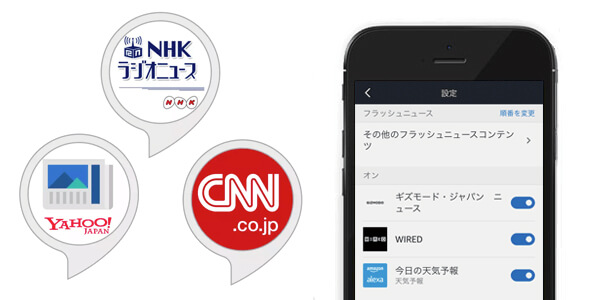
まずはフラッシュニュースの設定をやっておきましょう。朝準備しながらなど意外とアマゾンエコーでニュースを聞く機会は多いです。
フラッシュニュースとは自分で好きなように聞きたいニュースをカスタマイズする事ができる機能です。Amazon Alexaには数多くのニューススキルがありますが、デフォルトの状態ではNHKラジオニュースしか入っていません!
そのため、自分が普段よく見る新聞やニュース、Webニュースサイトなどのスキルを有効化にして自分なりにカスタマイズしておきましょう!NHKニュースではEcho Showを使うと映像も流れるので更にGood。
詳しい設定方法は下記の記事で紹介しています。
目次に戻る3−2デバイスの住所登録で天気予報も正確に[ オススメ度: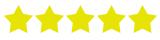 ]
]
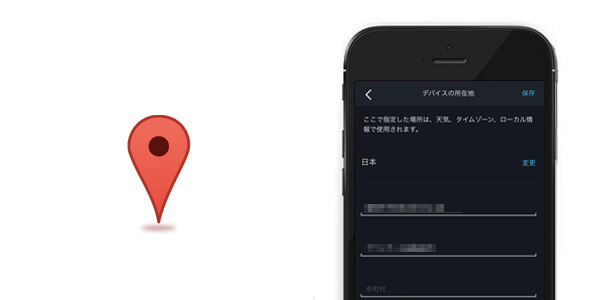
次にはデバイス(スピーカー)の所在地の住所登録をやっておきましょう!
Alexaアプリの左上のメニューを開き「設定→現在繋げているデバイスをタップ(例:◯◯さんのEcho Plus)→デバイスの所在地」から住所の登録をすることができます。
なぜこれをやっておくべきなのかと言いますと、住所を正確に登録することによって天気予報など住所が必要な情報を聞く際に、より正確な位置で天気予報を教えてくれるからです!登録してなかったら微妙に天気予報の地名がずれることも…
一度登録してしまえば良いので、最初の内にやっておきましょう。
目次に戻る3−3カレンダーの連携
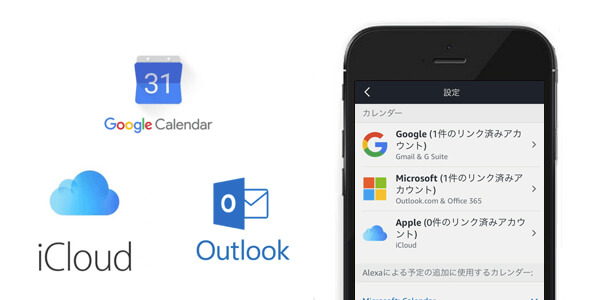
Amazon Echo(アマゾンエコー)から、カレンダーの予定の確認や予定の追加なども行うことができます。その日の予定や次の予定などを、例えば朝食を食べながら、着替えをしながらなど「ながら」でカレンダーが確認できるのが良いですよね。
現在のところは、「Googleカレンダー」「iCloudカレンダー」「Outlookカレンダー」の3つと連携をすることができます。詳しい設定方法は下記で紹介をしているのでチェックしてみてください。
ただ、個人的には使用頻度は低めなのでおすすめ度は星3に。
目次に戻る3−4音声ショッピングの確認コードを設定[ オススメ度: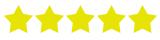 ]
]
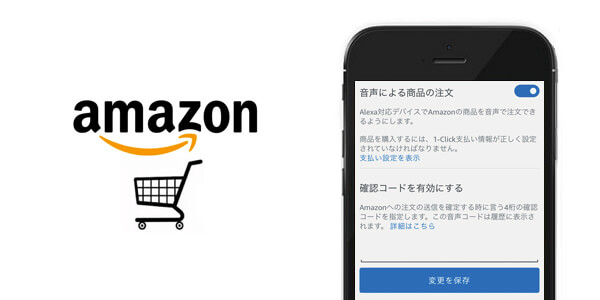
アマゾンエコーではプライム会員の方であれば、話しかけるだけでAmazonに掲載されている商品を購入することができます(プライム商品に限る)。
普段ネットで買ってる日用品や消耗品などを注文する時に便利ですよね。ですが、音声ショッピングという事はだれでも購入ができてしまうという事を忘れずに。
そうならないためにも、音声ショッピングの「確認コード」を設定しておきましょう。Alexaアプリの左上のメニューを開き「設定→音声ショッピング→確認コードを有効にするに入力」この手順で設定をすることができます。
そうする事で、購入する際に確認コードを求められるので、答えられなかったら購入ができません!そのため、まず最初に確認コードは登録しておきましょう。特にお子さんがいる家庭などでは先に設定しておくことをおすすめします!
目次に戻る3−5会話継続モードをON[ オススメ度: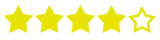 ]
]
Alexaの会話継続モード。すごくいいアプデだと思います! pic.twitter.com/8ifX1Lt4qC
— smartio (スマートスピーカー楽しいよ) (@smartiolife) 2019年1月15日
2019年に入り新しく追加された機能となりますが、連続した会話であればウェイクワードを何回も言う必要が無くなりました。
これまでは、
「アレクサ、今日の天気は?」
「福岡市は晴れ、最高気温は20度です。」
「アレクサ、今日の予定を教えて」
「今日の予定は、田中さんとランチがあります。」
「アレクサ、ありがとう」
このように、いくつかの事を聞くには毎回毎回「アレクサ」と言わなければなりませんでしたが、「会話継続モード」をONにすると、
「アレクサ、今日の天気は?」
「福岡市は晴れ、最高気温は20度です。」
「今日の予定を教えて」
「今日の予定は、田中さんとランチがあります。」
「ありがとう」
このように最初に起動させる時に「アレクサ」と言うだけ。セッションが切れた後も5秒間だけウェイクワード無しに起動できる状態となります。
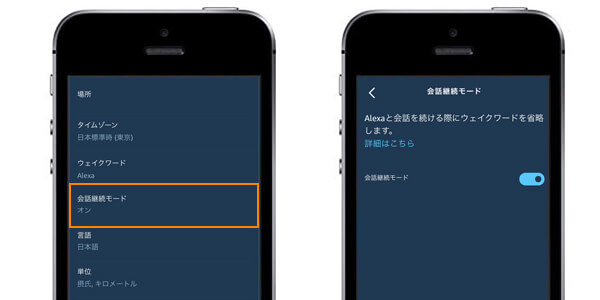
Alexaアプリにて左上メニューから設定→デバイスの設定→端末を選ぶ→会話継続モードを「ON」にすると設定完了です。
デフォルトではOFFになっているので、最初にONにしておくことをおすすめします。
目次に戻る4.これまでの機能を定型アクションにまとめる
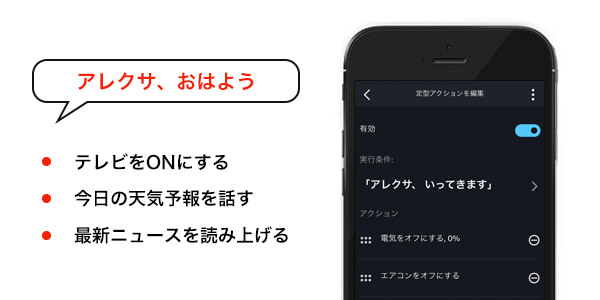
これまでアマゾンエコーを買ったらまずやっておきたい設定や機能などを紹介していきました。最後にもう1つ紹介したい機能が「定型アクション」です。
定型アクションとは、1つのワードに対して複数のアクションを起こす事ができるAmazon Alexaの特有の機能です。
つまり、「アレクサ、おはよう」というワードに対して『テレビをつける・今日の天気を読み上げる・ニュースを読む』というアクションを設定することで、『おはよう』で全てやってくれるようになります!設定方法は以下の記事で紹介。
このように定型アクションを有効活用することで、より生活の一部がスマートになるためぜひ使ってみましょう。
以上がAmazon Echoのここがすごい!自信を持っておすすめできる便利機能とやっておいた方が良い設定です!音声アシスタントAlexaと過ごす新しいスマートライフをぜひ堪能してみてください。
この記事で紹介した商品はこちら












